极速PE官网 > 帮助中心 >
WIN10 ie浏览器找不到了怎么处理
作者:pe系统 2016-09-13
WIN10 ie浏览器找不到了,IE浏览器找不到?遇到这个问题我们该怎么办?下面小编就来帮你解决这个问题,下文是针对WIN10 ie浏览器找不到了的解决方法,有遇到WIN10 ie浏览器找不到了的朋友可以参照小编的WIN10 ie浏览器找不到了的图文教程。
WIN10 ie浏览器找不到了的解决方法:
方法一
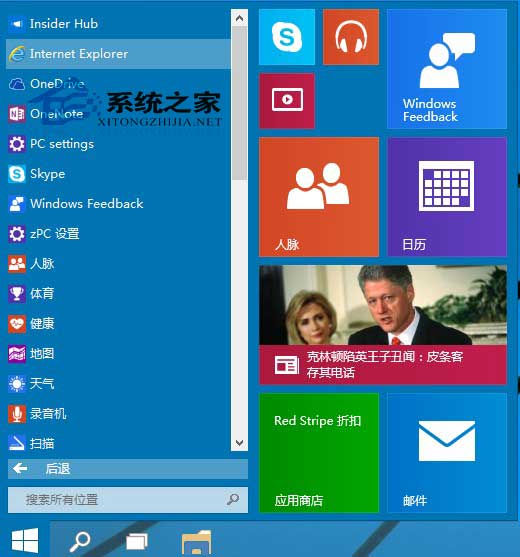
WIN10 ie浏览器找不到了的解决方法一
点击开始按钮,选择所有应用,点击列表中的Internet Explorer即可。
方法二

WIN10 ie浏览器找不到了的解决方法二
按Win+F组合键(也可以点击开始按钮),在弹出的搜索框中输入“ie”,搜索结果即出现IE浏览器。
以上就是WIN10 ie浏览器找不到了的解决方法,WIN10 ie浏览器找不到了的解决方法是不是很容易就学会了呢,如果觉得还可以,有帮助的朋友可以收藏起来参考下,希望可以帮到你,更多今精彩内容敬请参考查看。如果有更多关于电脑的常见问题,请关注我们的官方网站。
摘要:WIN10 ie浏览器找不到了,IE浏览器找不到?遇到这个问题我们该怎么办,下面小编就来帮你解决这个问题,下文是针对WIN10 ie浏览器找不到了的解决方法,有遇到WIN10 ie浏览器找不到了的朋友可以参照小编的WIN10 ie浏览器找不到了的图文教程,....
